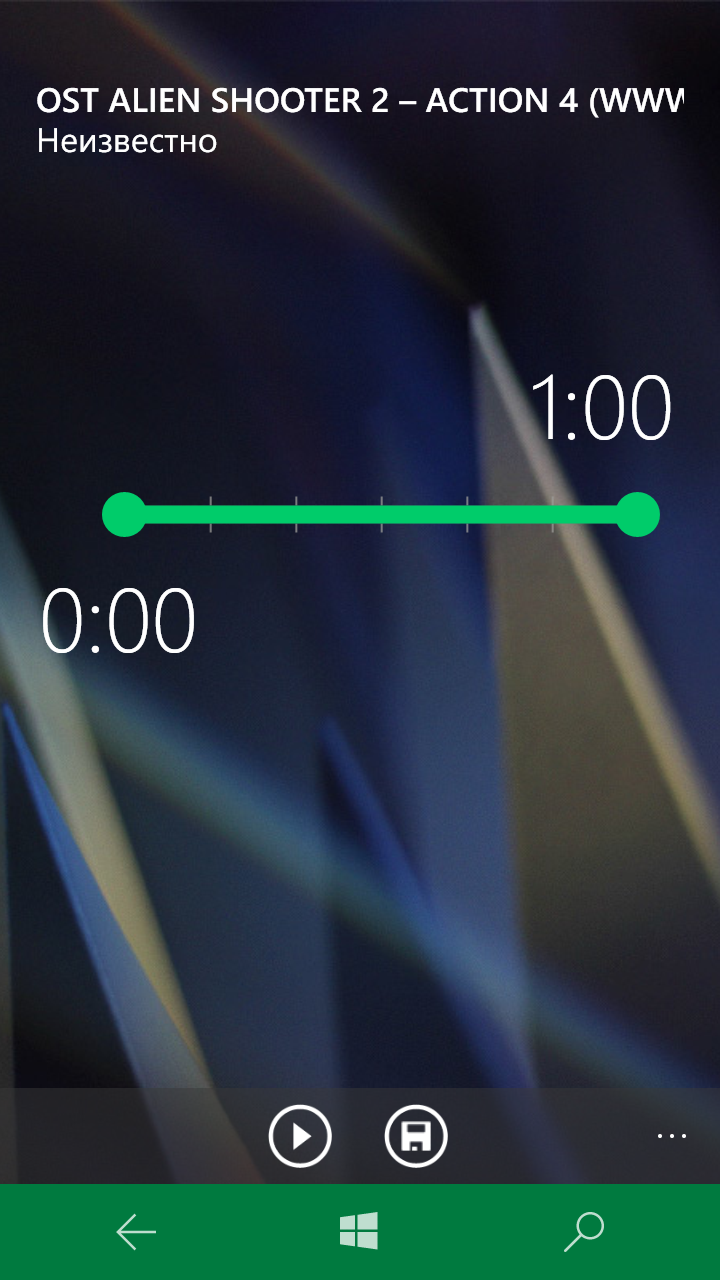Melodi telefonunuzu telefona ayarlayın. Windows Phone'da zil seslerini ve SMS'i ayarlama.
Modern bir akıllı telefonda zil sesleri için birçok farklı seçenek var. Kural olarak, seçim zengindir - klasik bir analog telefon görüşmesinden melodik polifonik bir bileşime. Ancak, önerilen seçeneklere rağmen, kullanıcılar bundan yeterince yoksundur ve arama için mp3 formatında popüler şarkıları indirirler. Windows Phone bir istisna değildir, ancak genellikle Windows'taki akıllı telefonların yeni sahipleri kendi zil seslerini yüklerken anlaşılmaz durumlara sahiptir.
Windows Phone akıllı telefonunda kendi zil sesinizi ayarlama
Her şeyden önce çağrı için amaçlanan melodilerin özelliklerine dikkat etmek gerekir. DRM koruması üzerine kurulmamışsa ve ses seviyesi 30 MB'ı geçmiyorsa, Windows Phone zil sesi için idealdir.
Bir melodi yüklemek için, önce Windows çevrimiçi mağazasında, melodi çeşitlerinden sorumlu olan bölümden indirmeniz veya bir mp3 ses dosyasını bir mesaja indirmeniz ve ardından telefonunuzda ses veya müzik olarak kaydetmeniz veya USB kullanarak bir bilgisayara kopyalamanız gerekir kablolu kanalları.
Zil sesi dosyasının bilgisayarda depolanması durumunda, Windows işletim sisteminin özelliklerinin kullanılması yeterlidir. Bunu yapmak için, Windows Phone'u bilgisayara bağlayın ve birkaç işlem yapın:
1. Windows 7 ve Vista'da, Başlat düğmesini kullanın, alt bölümlerde “Bilgisayar” sekmesini bulun. Windows 8'de “Desktop” u aramanız, ardından “File Browser” ı, ardından “Computer” ı seçmeniz gerekir.
Dikkat. Bilgisayar ve telefonun ilk bağlantısı sırasında, işletim sistemi senkronizasyon için uygulamayı indirip kurmayı teklif edecektir. Bunu istemleri takip ederek yapın.
2. Taşınabilir cihazlar bölümüne gidin, telefon klasörüne çift tıklayın, ardından “Zil Sesleri” simgesine tıklayın.
3. İstediğiniz zil sesi dosyasını bilgisayarınızda bulun ve “Zil Sesleri” klasörüne kopyalayın (“Telefon zil sesleri” veya “Zil sesleri”).
Dikkat etKendi ses sinyalinizi telefonunuza eklemeniz yeterli değildir. Ayrıca, bu melodiyi belirli bir kişi için veya varsayılan olarak tüm aramalar için bir sinyal olarak seçmelisiniz.
Tüm aramalar için tek bir melodi ayarlamak için, “Ayarlar” a, daha sonra “Melodiler + çağrılar” a ve daha sonra “Çağrıların çalınması” na gidin. Eklenen müzik tüm melodiler listesinde gösterilecektir.
Belirli bir kişi için zil sesi ayarlamak için, kişiyi seçin, ardından düzenleme için önerilen seçeneklerde “Kişiyi Düzenle” yi seçin, “Zil Sesi” listesini genişletin ve istediğiniz melodiyi seçin.
Windows Phone farklı sinyalleri, mesajları ve bildirimleri özelleştirebilir. “Zil sesleri + çağrılar” bölümünde uygun ayarları yapabilirsiniz.
Windows 10 Mobile'da zil sesini ayarlama - Süre: 6:33 Ivan Vakhrushev 36,251 görüntüleme. 08 Zil sesi seviyesi kontrolünü WP7 - Süre: 12:35 iwalker2000 113,296 görüntüleme olarak ayarlama.
Windows 10 Mobile zil sesi nasıl değiştirilir - vash-komp.ru
Windows 10 Mobile'da ve Windows Phone 8.1'de, en sevdiğiniz melodiyi “sorun çıkmadan” bir görüşmeye atamazsınız. Ancak, Windows 10 için kendi zil sesinizi oluşturmak için iki seçenek vardır
Windows Phone'da kendi zil sesi! - YouTube - www.youtube.com
Windows 10 Mobile'da zil sesi nasıl değiştirilir (Windows Phone) - Süre: 1:38 Microsoft 4.407 görüntüleme için Yumuşak. Aramak için Zil sesi i9100 Android 5.1.1 - Süre: 0:58 Евгений Завьялов 11.744 görüntüleme.
Zil sesi, Windows 10 Mobile üzerindeki zil sesi - wp-seven.ru
Windows 10 Mobile'da zil sesi nasıl değiştirilir? Akıllı telefonlar her yıl daha akıllı ve zekidir. İşlemcileri gittikçe daha iyi hale geliyor ve işletim sistemleri yeni işlevler kazanıyor. Ancak yıldan yıla bir ayar, acemi bir kullanıcı ya da ileri düzey bir kullanıcı için bile zordur, az belirgin ve hatta aptal kalır - zil sesini değiştirir. Windows 10 Mobile'daki zil sesini nasıl değiştireceğiniz konusunda daha net bir şekilde videoyu izleyin
Windows 10 Mobile zil sesi nasıl değiştirilir - odn.kz - odn.kz
Buradasınız: Ana Sayfa Haberler Windows 10 Mobile'daki zil sesini nasıl değiştirebilirim? Bu arabirim hatası, Windows Phone 8.1'de vardı ve başarıyla Windows 10 Mobile'a taşındı. Akıllı telefona “Onlarca” nın bir deneme sürümünü kasıtlı olarak ekledik, böylece son montaj yapıldığında Windows arabirimini kullanmanın ne kadar kolay olduğunu biliyordunuz.
Video: Windows 10 Mobile'daki zil sesini değiştirme - mobilkoy.ru
Ancak, Windows 10 Mobile'ın işletim sistemi pazarının bazı bölümlerindeki pozisyonları yeterince güçlü olsa da, popüler olacak. Bu makale, bu işletim sistemini çalıştıran akıllı telefonlardaki zil sesini nasıl değiştireceğinizi açıklayacaktır. Windows Phone 8.1 akıllı telefonlarında "Onlarca" piyasaya sürülmeden önce bile, zil seslerini değiştirmede hala bazı zorluklar vardı.
Windows Mobile'deki zil sesi nasıl değiştirilir - NastroyVse.ru
İlgili Makaleler Akıllı telefonunuzu Windows 10 Mobile'a nasıl yükseltirsiniz? Bazen bilgisayarın ağa kablolu bir bağlantıyla veya erişimiyle erişmesi durumunda bir sorun olabilir. Android'de bir arama için melodi nasıl değiştirilir? Android, kullanıcının bireyselleşmesini sağlayan bir işletim sistemidir.
Lumia - kendi zil sesini ayarlama - YouTube - www.youtube.com
Windows 10 Mobile'da zil sesi nasıl değiştirilir (Windows Phone) - Süre: 1:38. Akıllı telefonunuza Windows 10 nasıl yüklenir (Windows 10 Mobile) - Süre: 8:08. Ivan Vakhrushev 62,321 görüntüleme.
Windows 10'da zil sesi nasıl değiştirilir. Nasıl değiştirilir - SovetClub.ru
Windows Phone'da zil sesi nasıl değiştirilir? Ne yazık ki, Windows akıllı telefonlarında en sevdiğiniz melodiyi zil sesine yerleştirememek, bir sürümden diğerine “dolaşım” yapan ve aynı zamanda WinPhone 10'da kalan yaygın bir sorundur. "Ve yol boyunca gidin" Windows 10 Mobile "-\u003e" Telefon "-\u003e" Zil sesleri ".
Windows 10 Mobile'daki zil sesi nasıl değiştirilir - w3bsit3-dns.com - w3bsit3-dns.com
Zorluk seviyesi: Yeni başlayanlar için. Gadget'larla ilgili zorluklar çoğu zaman beklenmedik yerlerde bizi bekliyor. Görünüşe göre, Windows 10 Mobile’da en sevdiğiniz zil sesini alıp atayamıyorsunuz. Bu arabirim hatası, Windows Phone 8.1'de vardı ve başarıyla Windows 10 Mobile'a taşındı. Akıllı telefona “Onlarca” nın bir deneme sürümünü kasıtlı olarak ekledik, böylece son montaj yapıldığında Windows arabirimini kullanmanın ne kadar kolay olduğunu biliyordunuz. Öyleyse gidelim!
Windows 10 Mobile'da zil sesi nasıl değiştirilir - pcnews.ru
Görünüşe göre, Windows 10 Mobile’da en sevdiğiniz zil sesini alıp atayamıyorsunuz. Windows Phone 8.1'i hatırlarsanız, oradaki yol biraz farklıydı: “Ayarlar” - “Melodiler + Sesler”. 2. “Sesler” menüsünde, “Zil Sesi” seçeneğini ve altındaki boş bir alanı bulun. Boş bir alana tıkladığınızda önceden yüklenmiş tüm standart zil seslerini dinleyebilirsiniz.
Windows 10 Mobile'da zil sesi nasıl değiştirilir? - hi-tech.mail.ru
Mobil Windows 10'da aramanın nasıl kolayca değiştirilebileceğini bulmaya çalışalım. 1.Ringtone Maker 2. Uygulamaya git 3. Bir şarkı seçin 4. Bir zil sesi çalıyoruz 5. Zil sesi kaydedildi ve çağrıya nasıl konulacak? 6. Sesler 7. Zil sesi 8. Doğru şarkıyı arama.
Windows Phone 8.1 ve 10 Mobile'ın video kayıtları | VKontakte - vk.com
Windows 10 Mobile'da zil sesi nasıl değiştirilir (Windows Phone). Windows Phone 8.1 ve 10 Mobil. Beş ay önce 1.728 görüntülendi.
Windows Telefonda melodi nasıl ayarlanır - nokia-house.ru
Bu yöntem, Microsoft'un kendisi için kullanıcılar tarafından yapılmıştır, böylece herkes bu melodiyi Windows Phone'daki diğer telefonlar için uygun bir şekilde değiştirebilir ve bu liste tüm olası aygıtları içerir. Windows Phone 8'de bir arama için zil sesi nasıl ayarlanır? Burada her şey bu işletim sisteminin önceki sürümünden daha kolaydır, çünkü bu sefer müziği kesmeniz gerekmeyecek, çünkü tamamen atılabilir.
Microsoft ve Nokia Lumia Videoları | VKontakte - vk.com
Lumia 930 örneğine ilişkin Windows 10 Mobile Build 14356'ye genel bakış: Yenilikler, neleri düzeltir ve hatalar oluşturur. Windows 10 Mobile'da zil sesi nasıl değiştirilir (Windows Phone).
Windows 10 Mobile'da zil sesi nasıl değiştirilir - pcnews.ru
Görünüşe göre, Windows 10 Mobile’da en sevdiğiniz zil sesini alıp atayamıyorsunuz. Windows Phone 8.1'i hatırlarsanız, oradaki yol biraz farklıydı: “Ayarlar” - “Melodiler + Sesler”. 2. “Sesler” menüsünde, “Zil Sesi” seçeneğini ve altındaki boş bir alanı bulun. Boş bir alana tıkladığınızda önceden yüklenmiş tüm standart zil seslerini dinleyebilirsiniz.
News - Windows 10 Mobile'da çağrı melodiyi nasıl değiştirilir - ekaterinburg.kdmarket.ru
Görünüşe göre, Windows 10 Mobile’da en sevdiğiniz zil sesini alıp atayamıyorsunuz. Bu arabirim hatası, Windows Phone 8.1'de vardı ve başarıyla Windows 10 Mobile'a taşındı. Windows Phone 8.1'i hatırlarsanız, oradaki yol biraz farklıydı: “Ayarlar” - “Melodiler + Sesler”. 2. “Sesler” menüsünde, “Zil Sesi” seçeneğini ve altındaki boş bir alanı bulun.
Genellikle, yeni bir Nokia Lumia telefonu satın alırken, insanlar kendilerine soru sorarlar. zil sesini koymak nasıl, çünkü genellikle tüm telefonlar bu işleve sahiptir ve istediğiniz zaman elden çıkarabilirsiniz, ki bu Windows Phone işletim sistemi hakkında söylenemez. Listeye bir melodi ile açılmış olan, aradığınız herkesi memnun etmeyecek yalnızca standart şarkıları görebilirsiniz.
Böyle bir para için bir Lumia telefonu satın aldıktan sonra, telefonun çekici bir tasarıma, harika bir arayüze sahip olduğundan ve bunlarda her şey yapıldığı için onlara her zaman daha fazla güveniyorsunuz.
Ancak bir kural olarak, Windows Phone'da, herkesin beğenmeyeceği, herkesin bilmediği bir dizi kısıtlama vardır. Bunun hakkında "?" Yazısını okuyabilirsiniz. Ayrıca, bazıları, işletim sistemlerinin hacklenmeye ilişkin olarak hacklenebileceğinin farkında olabilir, bu faktör, Windows Phone'da kısıtlamaları kaldırabilen sistemin düzenlenmesi olarak görülebilir, elbette, bu yapılabilir, ancak ne yazık ki, bununla ilgili de sorunlar var Ancak, yine de kendinize bir hack yapmak istiyorsanız, "" bölümünü okuyun, bu yöntem kilitlenmemiş bir işletim sisteminin kurulmasına yardımcı olacaktır, bu da çok faydalı olacaktır. Ancak herkes telefonu kırmak istemiyor, çünkü bunun üzerinden sadece oturmak zorunda değil, aynı zamanda herkesin yapamayacağı riski de var.
Bu yöntem, Microsoft'un kendisi için kullanıcılar tarafından yapılmıştır, böylece herkes bu melodiyi Windows Phone'daki diğer telefonlar için uygun bir şekilde değiştirebilir ve bu liste tüm olası aygıtları içerir.
Ancak, melodilerin yanıtlaması gereken ve aramaya yükleyeceğiniz küçük bir kural listesi vardır:
Dosya çözünürlüğü MP3 veya WMA olmalıdır;
Şarkıda DRM koruması olmamalıdır;
Şarkının süresi 40 saniyeden fazla olmamalıdır;
Melodi boyutu 1 MB'ı geçmemelidir.
Yüklediğiniz melodi, öğelerden en az biriyle eşleşmiyorsa, çalışmayacaktır.
Zil sesi oluşturun:
Bana öyle geliyor ki, herkes müzik dosyalarını düzenlemek istemeyecek, ancak Windows Telefonunuzun zil sesini dinlemek için bir melodi koymak istiyorsanız, kendinize uygun bir melodi bulmanız ve yukarıda belirtilen tüm noktalara uyacak şekilde kesmeniz gerekiyor.
Mp3cut.ru sitesi bu iş için harika, ki bu hiçbir editör veya başka enkaz olmadan arama için melodiyi kesmenize izin verir. Asıl mesele, melodilerin sadece 40 saniyeye sahip olması ve 1 MB'den fazla sürmemesi gerektiğini unutmamak.
Zil seslerini Windows Phone ile senkronize edin:
Diyelim ki zaten bir melodi hazırladık ve hazırız. windows telefonda zil sesi yükleyin. Bunu yapmak için programı çalıştırın, ardından telefonu USB üzerinden bilgisayara bağlayın. Melodiyi programa sürükleyin, orada görünecek ve benim durumumda "Zil Sesi" olacak:
Dosyaya sağ tıklayın ve orada "Düzenle" yi seçin.

Gördüğünüz gibi "Değiştir" düğmesini tıkladıktan sonra, melodiyle ilgili verileri düzenleyebileceğiniz, yani istediğiniz herhangi bir adı girebileceğiniz, melodiyi çalan sanatçıyı ve diğer bilgileri yazabileceğiniz bir pencere belirdi, ancak en önemlisi "Tür" alanında olacak Genel olarak, ekran görüntüsünde olduğu gibi, tabii ki tırnak işaretleri olmadan "Zil Sesi" girmesi gerekiyor, sonra Enter tuşuna basın veya "Tamam" ı tıklayın.
Ardından, melodiyi cihazınızla senkronize edin, bunun için dosyayı sağ tıklayın ve "Senkronize et (Telefon modeli)" seçeneğini seçin; burada (Telefon modeli) telefonunuzun melodisini koymak istediğiniz modeldir. Melodilerin senkronizasyonundan sonra, akıllı arka plandaki melodiler listesinde, örneğin “Ayarlar -\u003e zil sesleri + sesler -\u003e Zil sesi” ne giderseniz bulabilirsiniz.

Gördüğünüz gibi, melodiniz “Özel” ağacın altında olmalı. Ancak, bu yöntemin yalnızca Windows Phone Mango ve yukarıdaki her şey için olduğunu belirtmekte fayda var.
Windows Phone 8'de zil sesi nasıl ayarlanır
Burada her şey bu işletim sisteminin önceki sürümünden daha basittir, çünkü bu sefer müziği kesmeniz gerekmeyecek, çünkü tamamen atılabilir.Windows Phone 8 için zil sesini ayarlamak için, telefonu USB yoluyla bilgisayarınıza bağlamanız gerekir, klasöre gidin Zilve ihtiyacınız olan melodiyi kopyalayın. Ardından, telefonun bilgisayar bağlantısını kesebilir ve ayarlar aracılığıyla ihtiyacınız olan melodiyi ayarlayabilirsiniz.
Konuyla ilgili daha fazla sorunuz varsa " windows telefonda zil sesi nasıl kurulur"yorumlarda onlara sor, sana memnuniyetle cevap vereceğim.
Bu çok basit
Bu satırları okuyorsanız, bir sorunuz olduğu anlamına gelir: Windows Phone 8.1'de zil sesi nasıl kurulur ?
Aşağıdaki talimatlar melodiyi Microsoft Lumia 435, 532, 535, 635, 640 ve hatta diğer akıllı telefon görüşmelerine koymanıza yardımcı olacaktır.
Bir melodi kurmak çok basittir:
- akıllı telefonunuzu bilgisayarınıza bağlayın
- zil sesini "Zil Sesleri" klasörüne indirin (Bilgisayar yolu =\u003e Windows Phone =\u003e Telefon =\u003e Zil sesleri)
- telefonunuzdaki "Ayarlar" menüsüne gidin -\u003e "Zil sesleri + ses"
- listeden istediğiniz melodiyi seçin ve bitti!
Yukarıdaki yolda "Zil Sesleri" klasörü bulunmayan herkes, el ile oluşturmanız gerekir. Windows Phone'u bilgisayarınıza bağlayın ve normal bir USB flash sürücüdeki gibi, bu klasörü oluşturun, müzikli bir klasörde olsa bile, hemen kapatabilirsiniz.
Bu önemlidir: Akıllı telefonunuzda% 100 görünme ihtimali olan bir melodiyi "Zil Sesleri" klasörüne taşımadan önce özelliklerini açın, "Ayrıntılar" sekmesine gidin ve "Tür" etiketinde "zil sesleri" yazın (tırnak işaretleri olmadan).
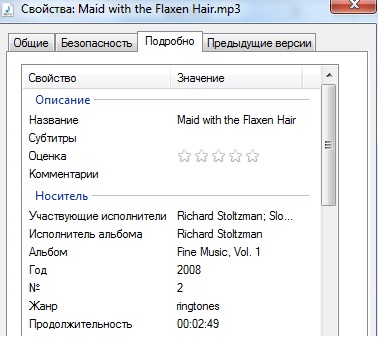
Konseyi: Şarkıyı tüm görüşmeye yüklememelisiniz. En iyi çözüm, koro gibi en sevdiği bölümden almak olacaktır. Mp3cut.ru gibi şarkıların kırpılması için herhangi bir çevrimiçi servisi kullanarak bunu kesebilirsiniz.

Bu hizmete ek olarak, Lyumiya 435, 532 ve 535 dahil olmak üzere Windows Phone 8 ve 8.1 ile tüm cihazlarda varsayılan olarak yüklenen standart "Melody Creator" uygulamasını kullanarak kendi zil sesinizi oluşturabilirsiniz.
Her şey ayrıca çok basit:
Uygulamada, ekranın altındaki "bir şarkı seç" seçeneğini tıklamanız ve zil sesi olarak kullanmak istediğiniz şarkıyı seçmeniz gerekir.
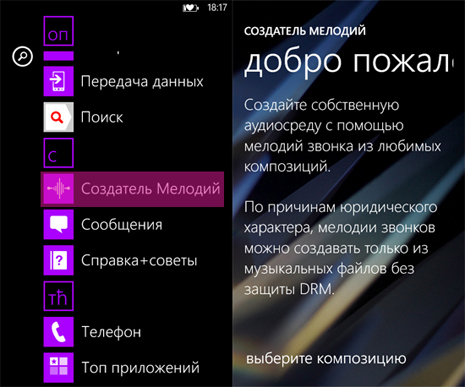
Sadece sürgüleri kullanarak istenen parçayı seçmek ve "Zil sesi olarak ayarla" seçeneğini işaretleyerek kaydetmek yeterlidir.
Hepsi bu, Lumia görüşmesi için müzik ayarlandı!
İpuçları:
En güzel zil seslerini bulabilirsiniz.
Windows 10 Mobile'da ve Windows Phone 8.1'de, en sevdiğiniz melodiyi “sorun çıkmadan” bir görüşmeye atamazsınız. Ancak, Windows 10 Mobile için bağımsız olarak bir zil sesi oluşturmak için iki seçenek vardır: bir bilgisayarı veya İçerik Oluşturucu programını kullanarak.
İlk seçenek
Windows 10 Mobile'da, gelen arama melodileri aşağıdaki yol boyunca menüde bulunabilir: parametreler ➜ Kişiselleştirme ➜ sesleri.
Windows Phone 8.1’de biraz farklı bir yol: ayarlar ➜ Zil Sesleri + Sesler.
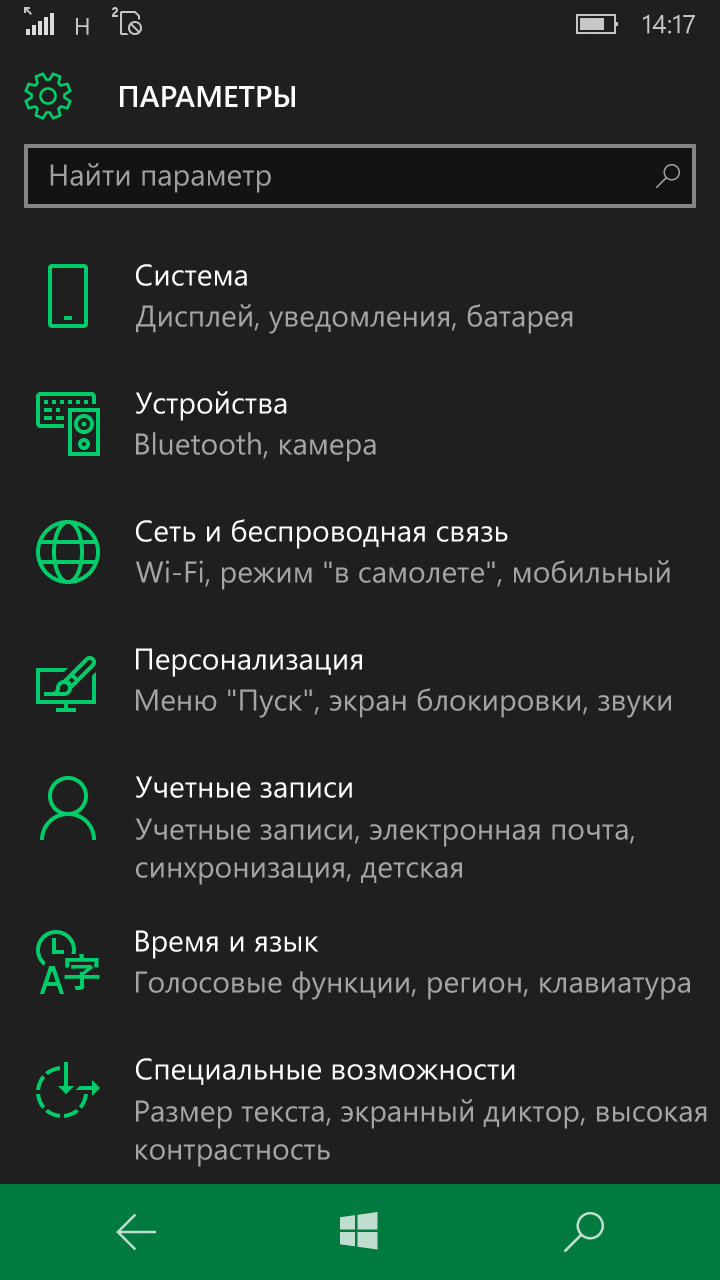
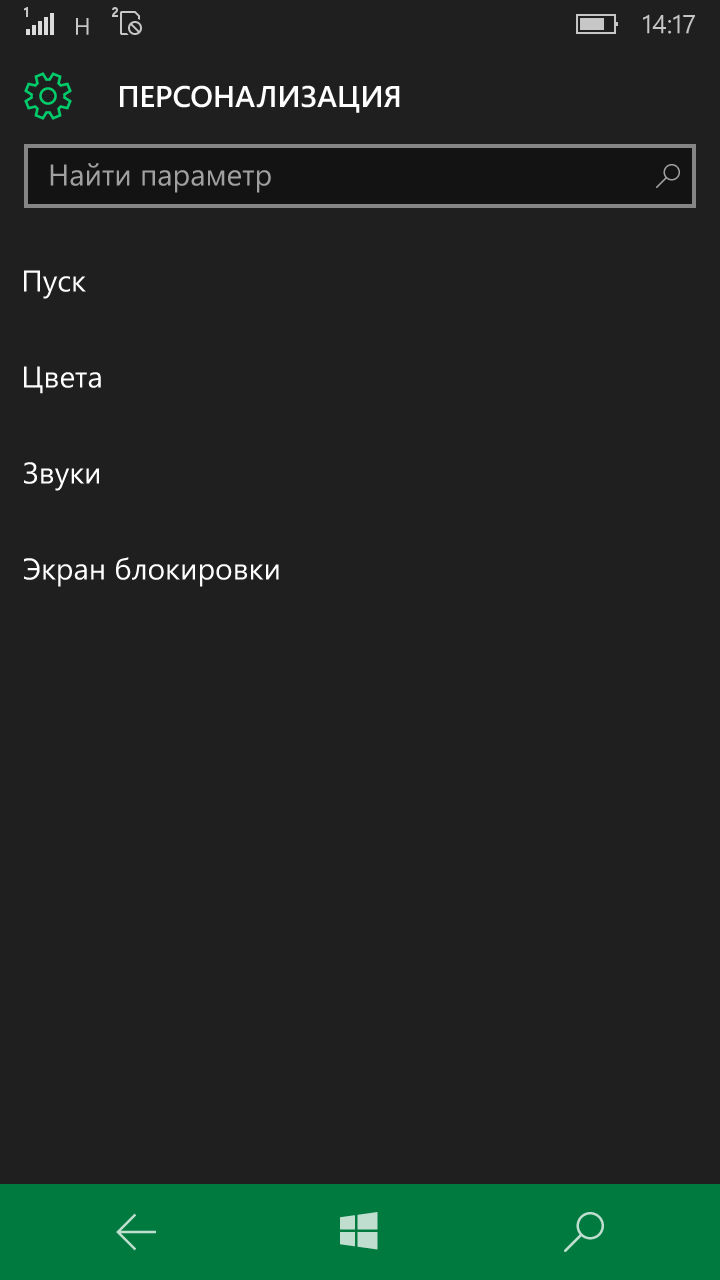

Şimdi menüde sesleri bir seçenek bul Zil sesi ve altındaki alan. Boş alana tıklarsanız, önceden yüklenmiş tüm standart zil seslerini dinleyebilirsiniz. 55 tanesi var. Bunların arasında, gelen bir arama sinyali için mükemmel olan yeterli sayıda melodi vardır. Ama amacımız en sevdiğiniz şarkıyı koymak, bu yüzden devam edin.
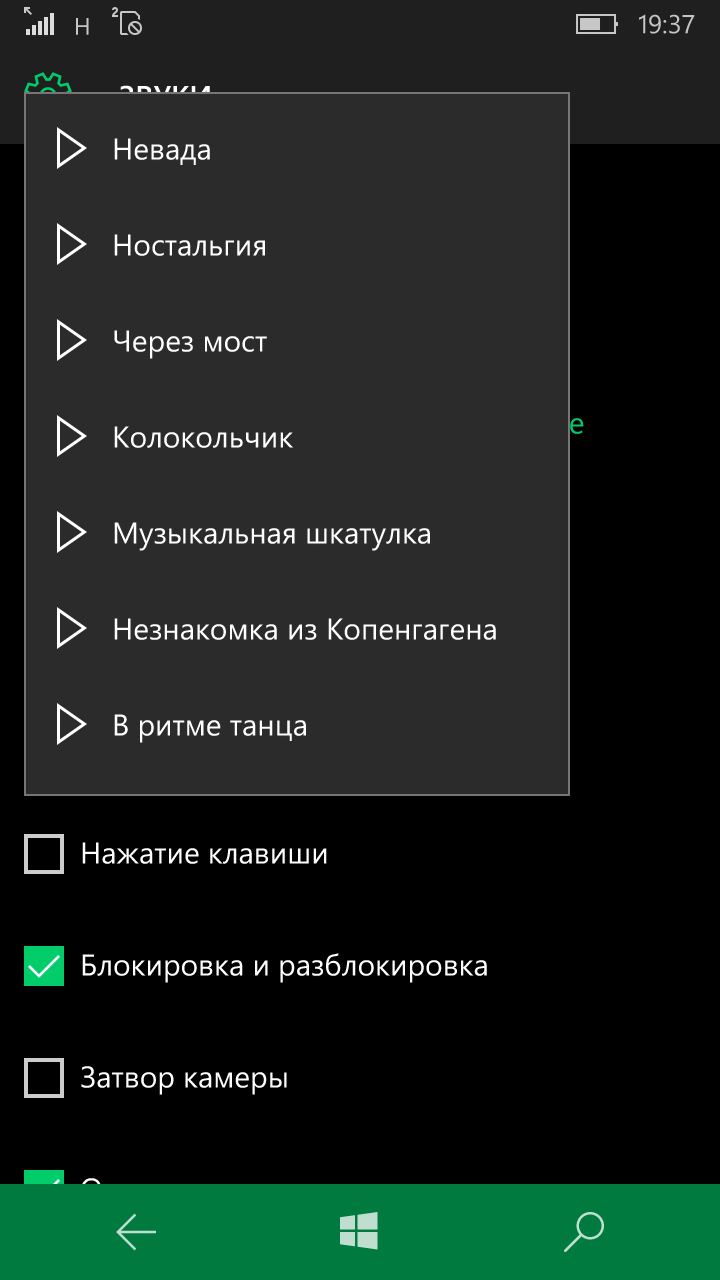
Mikro USB kablosunu kullanarak akıllı telefonu PC'ye bağlıyoruz. Aç Benim bilgisayarve yolu takip edin: Windows 10 Mobile (Windows telefonu) Telefon ➜ Zil sesleri. Telefonun hafızasına girmeniz gerektiğine dikkat edin, hafıza kartına değil.
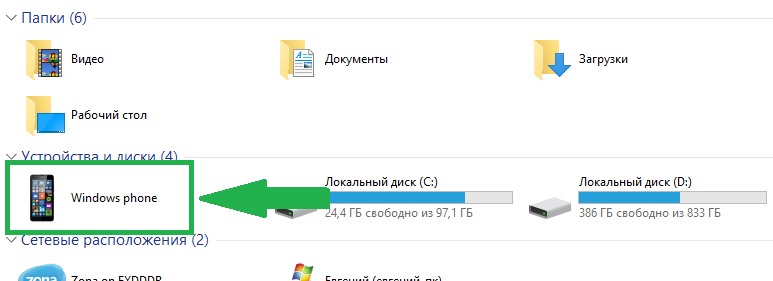
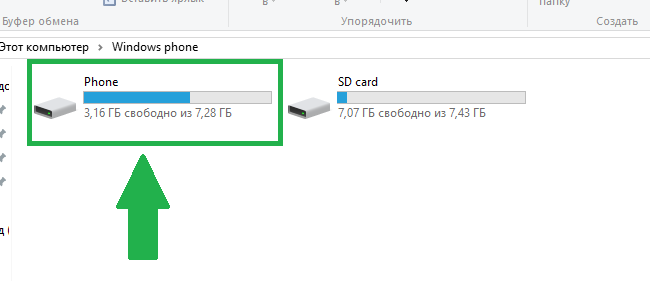
İstediğiniz kompozisyonu klasöre kopyalayın Zil. Ses dosyaları için bazı sınırlamalar vardır: üçüncü parti oynatıcılar olmadan (MP3 ve WMA çalışmaları) bir akıllı telefonda çalınmaları gerekir, 30 MB'den büyük olmamalıdır ve DRM korumasına sahip değildir.
![]()
Melodi akıllı telefonun üzerinde olduktan sonra, PC artık gerekli değildir, bağlantısını kesebilirsiniz.
Sonra tekrar bölüme git sesleri ve altındaki boş alana tıklayın Zil sesi. Şimdi bu listede standart parçalarla birlikte istenen melodiler ortaya çıktı. Üzerine tıklayın. Şimdi bu kompozisyon gelen bir arama için zil sesi olarak kullanılacaktır.
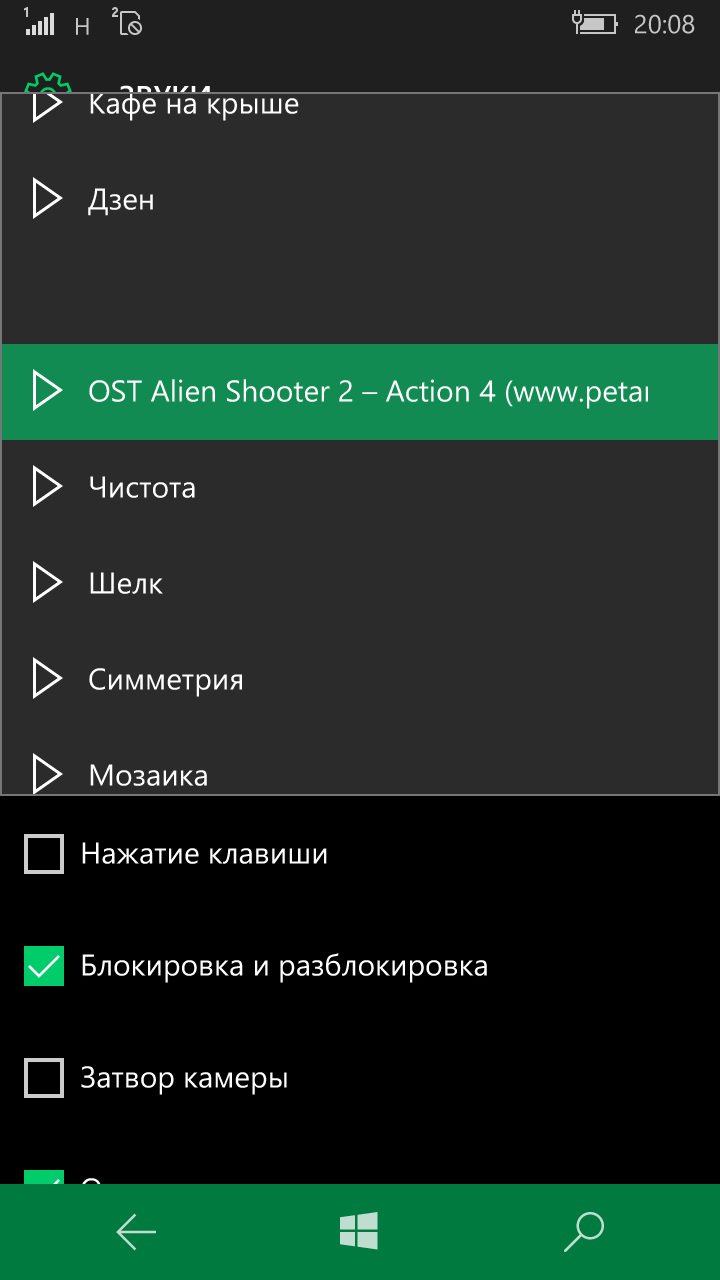
İkinci seçenek
Windows 10 Mobile'da, zil sesi oluşturmanın başka basit bir yolu vardır. Bu amaçla, sisteme önceden yüklenmiş bir uygulama bulunmaktadır. Zil sesi yapıcı (Melodilerin Yaratıcısı). Aynı zamanda önceki sürümlerde de kullanılabilirdi, ancak mağaza.
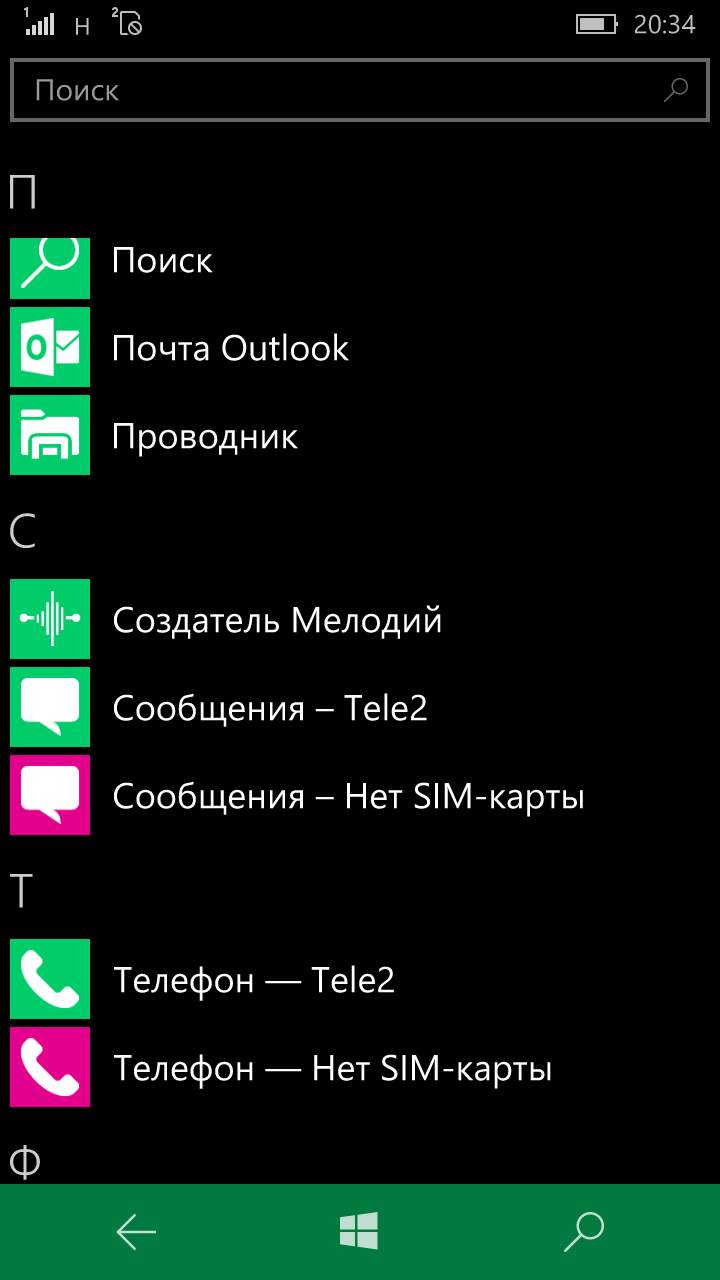
Uygulamaya gitmek Melodiler Oluşturanöğeye tıklayın kompozisyon seç.

İstediğiniz melodiyi seçin ve tıklayın. Zil sesi oluşturmak için, akıllı telefonunuzun müzik kütüphanesindeki her parçaya uygun.
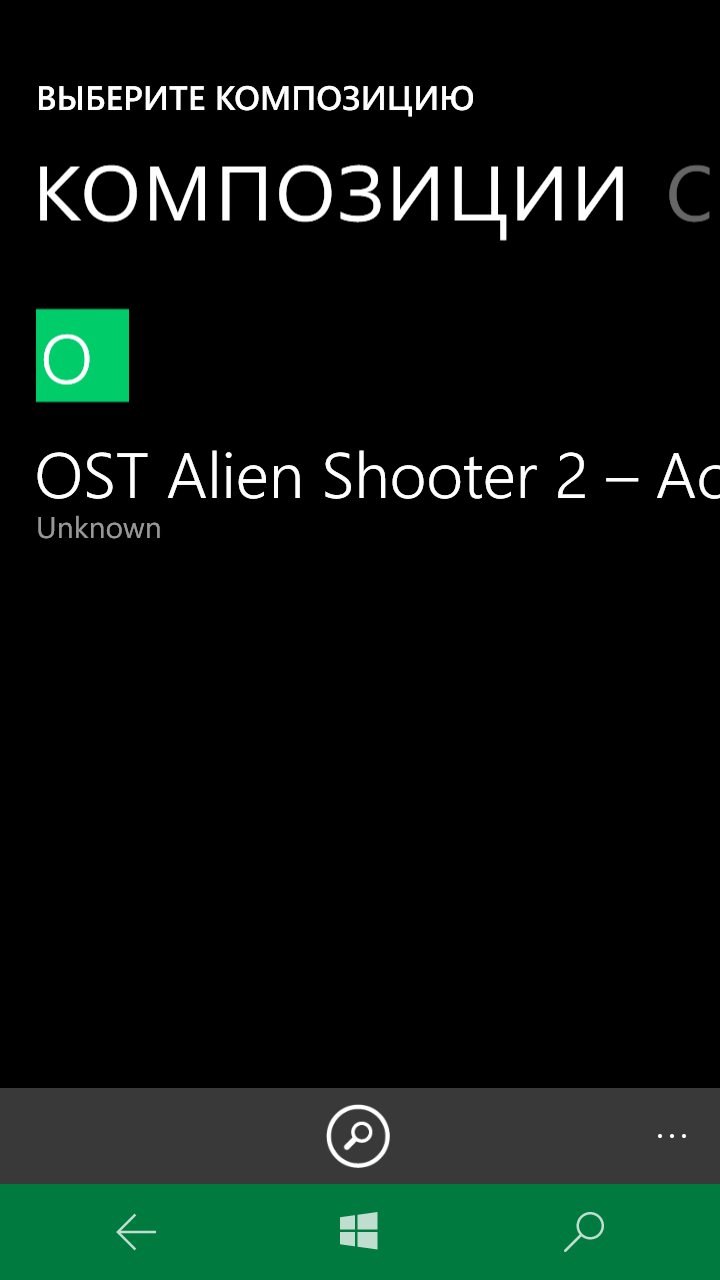
Sonra, parçanın uç noktalarını hareket ettirerek, zil sesi oluşturmak için bileşimin herhangi bir bölümünü kesebileceğiniz bir ölçek göreceksiniz. Uzunluğu ikinci dakikadan dakikaya kadar olabilir. İstediğiniz segmenti seçin ve simgeye tıklayın. tutmak Ekranın altında Zil sesi kaydedilecektir, ardından menü öğesinde zil sesi olarak seçilebilir. sesleri (Parametreler ➜ Kişiselleştirme ➜ ) sesleriwindows 10 Mobile için ve (Ayarlar ➜ Melodiler + Sesler)windows Phone 8.1 için.